RV215W的高級無線設定
目標
Advanced Wireless Settings 頁面允許使用者更改RV215W的各種無線設定,以使路由器以其最佳效能運行。
本文說明如何在RV215W上配置高級無線設定。
適用裝置
· RV215W
軟體版本
•1.1.0.5
進階無線設定
步驟 1.登入Web配置實用程式並選擇Wireless > Advanced Settings。此時將打開Advanced Settings頁:
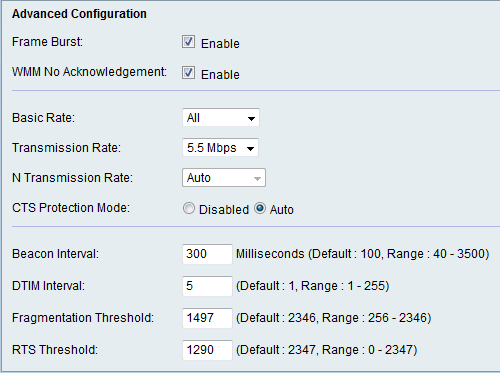
步驟 2.選中Enable覈取方塊以啟用幀突發。Internet服務提供商(ISP)為資料傳輸提供稱為承諾資訊速率(CIR)的最大速度。但是,當存在可用資源時,可以超出CIR限制傳送資料包。此選項稱為資料包突發。幀突發增強了客戶端以較高的吞吐量上傳資料的能力,它使用幀間等待間隔來突發最多三個資料包的序列,然後必須等待所需的時間段。此功能允許發生資料包突發,從而提高整體網路速度。
注意:幀突發僅支援1-3個客戶端。如果客戶端超過3個,幀突發實際上會降低網路的吞吐量。
步驟 3.選中Enable覈取方塊以啟用WMM無確認。Wi-Fi多媒體選項可啟用用於VoIP和影片等多媒體應用的服務品質(QoS)功能。這允許多媒體應用的網路分組優先於常規資料網路分組,從而允許多媒體應用運行更平滑且錯誤更少。此功能可產生更有效率的輸送量,但錯誤率較高。
步驟 4.從Basic Rate下拉選單中選擇裝置可以傳輸資訊的速率。可用的選項有:
· 1-2 Mbps —此選項最適用於較舊的無線技術。
· 預設—此選項會以所有標準無線速率傳輸。
· 全部—此選項會以所有無線速率傳輸。
步驟 5.從Transmission Rate下拉選單中選擇所需的資料傳輸速率。如果無線網路模式不是N-only,則此選項可用。如果選擇N-only,請跳至下一步。
註:可以在RV215W的基本無線設定文章中找到無線網路模式設定。
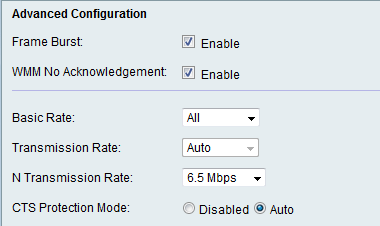
步驟 6.從N Transmission Rate下拉選單中選擇所需的N個資料傳輸速率。資料傳輸的速率取決於Wireless-N網路的速度。此選項可讓使用者選擇可用的傳輸速度範圍。
注意:Wireless-N network是為支援802.11n無線網路的硬體小工具指定的名稱。
步驟 7.點選所需的CTS Protection Mode(CTS保護模式)單選按鈕。允許傳送(CTS)保護選項啟用保護機制,該機制用於在802.11b和802.11g混合環境中最小化站點之間的衝突。可用的選項有:
· 停用— CTS保護模式已停用。
· 自動- CTS保護僅在必要時檢查。

步驟 8.在信標間隔欄位中輸入傳送信標資料包的時間(以毫秒為單位)。信標是裝置廣播的資料包,用於同步無線網路。
步驟 9.在「DTIM間隔」欄位中輸入所需的時間間隔。它提供傳送流量指示訊息(DTIM)的時間間隔。當RV215W為關聯的客戶端緩衝廣播或組播消息時,它傳送下一個DTIM並顯示DTIM間隔值。當客戶端聽到信標時,它們將處於喚醒狀態以接收廣播和多播消息。
步驟 10.在Fragmentation Threshold欄位中輸入閾值。此功能在將資料分段為多個資料包之前提供資料包的最大大小。
注意:當資料包錯誤率較大時,可以增加分段閾值以降低錯誤率。
步驟 11.在RTS Threshold欄位中輸入閾值。此功能提供將請求傳送(RTS)幀傳送到接收方的時間間隔。
步驟 12.按一下Save。
修訂記錄
| 修訂 | 發佈日期 | 意見 |
|---|---|---|
1.0 |
11-Dec-2018
|
初始版本 |
 意見
意見